电脑系统还原的操作方法(恢复电脑系统到之前的状态)
- 数码知识
- 2024-07-30
- 113
电脑系统还原是一种非常有用的功能,可以将电脑恢复到之前某个时间点的状态,解决各种问题和错误。本文将详细介绍电脑系统还原的操作方法,帮助读者快速恢复电脑。
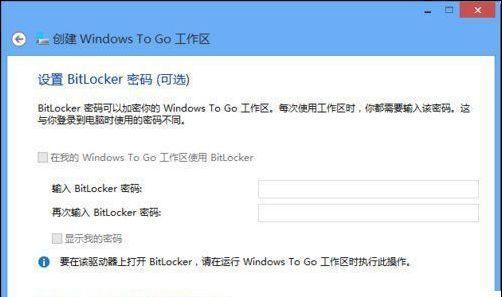
一、了解电脑系统还原的作用及优点
电脑系统还原是一种用于将电脑恢复到先前状态的功能,可以解决许多常见问题,如软件冲突、病毒感染等,帮助用户轻松解决各种电脑故障。
二、备份重要文件和数据
在进行电脑系统还原之前,首先应该备份重要的文件和数据,以免在还原过程中丢失。可以使用外部硬盘、云存储等方式进行备份。
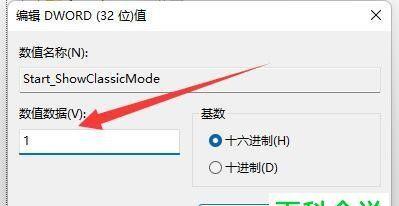
三、选择合适的还原点
在执行电脑系统还原之前,需要选择一个合适的还原点。还原点是在系统进行关键更改时自动创建的,通常与软件安装或系统更新有关。
四、打开系统还原工具
在开始菜单中搜索“系统还原”,然后点击“创建还原点和打开系统还原”。在打开的窗口中,点击“下一步”来继续。
五、选择还原点日期
在打开的窗口中,会显示可用的还原点日期和描述。选择最近的一个还原点日期,并点击“下一步”。

六、确认还原操作
在确认页面上,可以看到还原点的详细信息,并可以选择恢复之前备份的文件。确认无误后,点击“完成”来开始还原操作。
七、等待电脑系统还原完成
电脑系统还原操作开始后,需要等待一段时间才能完成。期间电脑可能会多次重启,请耐心等待。
八、重新配置电脑设置
电脑系统还原完成后,可能需要重新配置一些个人设置,如网络设置、软件安装等。根据个人需求进行相应的配置。
九、检查问题是否解决
在重新配置电脑设置之后,检查之前的问题是否已经解决。如果问题仍然存在,可以尝试选择不同的还原点进行还原操作。
十、遇到问题如何解决
如果在使用电脑系统还原的过程中遇到问题,可以尝试重新执行还原操作或者寻求专业人士的帮助。
十一、定期创建系统还原点
为了更好地利用电脑系统还原功能,建议定期创建系统还原点,以备不时之需。
十二、注意事项
在进行电脑系统还原操作时,需要注意保存重要的文件和数据,并确保有足够的电池电量或者连接电源。
十三、其他恢复方法
如果电脑系统还原无法解决问题,还可以尝试其他恢复方法,如系统修复、重装系统等。
十四、系统还原的局限性
需要注意的是,电脑系统还原无法恢复被删除的文件或恢复硬件故障引起的问题,它仅能解决软件相关的故障。
十五、
通过电脑系统还原功能,我们可以轻松解决各种电脑问题,恢复到之前的状态。在使用之前记得备份重要文件和数据,并选择合适的还原点。同时,定期创建系统还原点可以更好地保护电脑。
版权声明:本文内容由互联网用户自发贡献,该文观点仅代表作者本人。本站仅提供信息存储空间服务,不拥有所有权,不承担相关法律责任。如发现本站有涉嫌抄袭侵权/违法违规的内容, 请发送邮件至 3561739510@qq.com 举报,一经查实,本站将立刻删除。